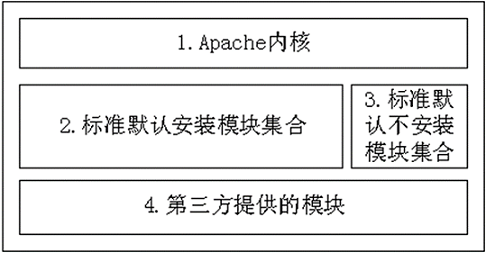一、Apache簡介
Apache 是一個知名的開源Web服務器。
早期的Apache服務器由Apache Group來維護,直到1999年6月Apache Group在美國德拉瓦市成立了非盈利性組織的公司,即Apache軟件基金會(Apache Software Foundation,ASF)。
網站需要web服務器來架構,網頁設計美工人員(flash,dreamweaver,firework,photoshop等),網頁開發人員(php,.net,jsp等),網站建立好後,需要我們維護,優化,排錯,架構延伸擴容等。
簡單點說就是我們如果要瀏覽一個網頁的話,基本上所有的網站都使用的是http協議來進行數據傳輸的!至於怎麼樣傳輸,我們做爲運維來說就沒有必要去深究了,那是做html前端開發人員要去考慮的事情!
Apache由內核、標準模塊和第三方提供的模塊三個層次組成。
通常Apache在默認安裝時,只安裝圖中的1、2兩部分。根據用戶需要,用戶可以通過修改配置去掉一些默認安裝的標準模塊;也可以通過修改配置安裝一些默認不安裝的模塊。
同時,如果用戶需要,也可以安裝一些第三方提供的模塊。
[survey.netcraft.net此網站會有每月份的世界上網站使用的WEB服務器的使用率統計](https://news.netcraft.com/archives/category/web-server-survey/)
Apache是世界上應用最廣泛的web服務器之一
[www.apache.org Apache官網](http://www.apache.org/) 二、CentOS下的Apache
1. 網站分爲兩種
- 靜態網站:Apache,Nginx,html
- 動態網站:php/perl/python,jsp(java), .net
2. Apache服務概覽
軟件包: httpd, httpd-devel, httpd-manual
服務類型:由systemd啓動的守護進程
配置單元: /usr/lib/systemd/system/httpd.service
守護進程: /usr/sbin/httpd
端口: 80(http), 443(https)
配置: /etc/httpd/
Web文檔: /var/www/html/
Apache日誌記錄目錄:/var/log/httpd/
該目錄下有兩種文件:
access_log # 記錄客戶端訪問Apache的信息,比如客戶端的ip
error_log # 記錄訪問頁面錯誤信息Apache服務啓動的記錄日誌:
/var/log/messages # 這個日誌是系統的大集合3. 配置Apache服務器的準備工作
系統平臺: CentOS 7.3
DHCP Server: 192.168.1.20
第1步:服務器設置靜態IP
第2步:更改主機名,寫/etc/hosts記錄
[root@Apache ~]# echo "192.168.1.20 Apache" >> /etc/hosts --往/etc/hosts添加ip和主機名
[root@Apache ~]# cat /etc/hosts
127.0.0.1 localhost localhost.localdomain localhost4 localhost4.localdomain4
::1 localhost localhost.localdomain localhost6 localhost6.localdomain6
192.168.1.20 Apache第3步:關閉防火牆
[root@Apache ~]# systemctl stop firewalld --臨時關閉防火牆
[root@Apache ~]# systemctl disable firewalld --永久關閉防火牆第4步:關閉selinux
臨時關閉:
[root@Apache ~]# setenforce 0
setenforce: SELinux is disabled
永久關閉:
[root@Apache ~]# vim /etc/selinux/config
SELINUX=disabled # 將enforcing改爲disabled
[root@Apache ~]# reboot --重啓系統永久生效三、Apache服務的搭建與配置
1. 使用yum包安裝Apache軟件
[root@Apache ~]# yum -y install httpd*
[root@Apache ~]# rpm -qa | grep httpd --查看安裝的http包
httpd-manual-2.4.6-67.el7.centos.6.noarch
httpd-tools-2.4.6-67.el7.centos.6.x86_64
httpd-2.4.6-67.el7.centos.6.x86_64
httpd-devel-2.4.6-67.el7.centos.6.x86_64安裝成功後,會產生下面兩個文件
/etc/httpd/conf/httpd.conf # 主配置文件
/var/www/html # 默認網站家目錄2. 認識配置文件裏的主要參數
[root@Apache ~]# vim /etc/httpd/conf/httpd.conf
31 serverRoot "/etc/httpd" # 存放配置文件的目錄
42 Listen 80 # Apache服務監聽端口
66 User apache # 子進程的用戶
67 Group apache # 子進程的組
86 ServerAdmin root@localhost # 設置管理員郵件地址
119 DocumentRoot "/var/www/html" --網站家目錄
# 設置DocumentRoot指定目錄的屬性
131 <Directory "/var/www/html"> # 網站容器開始標識
144 Options Indexes FollowSymLinks # 找不到主頁時,以目錄的方式呈現,並允許鏈接到網站根目錄以外
151 AllowOverride None # none不使用.htaccess控制,all允許
156 Require all granted # granted表示運行所有訪問,denied表示拒絕所有訪問
157 </Directory> # 容器結束
164 DirectoryIndex index.html # 定義主頁文件,當訪問到網站目錄時如果有定義的主頁文件,網站會自動訪問
316 AddDefaultCharset UTF-8 # 字符編碼,如果中文的話,有可能需要改爲gb2312或者gbk,因你的網站文件的默認編碼而異3. 啓動Apache網站
[root@Apache ~]# systemctl start httpd.service
[root@Apache ~]# lsof -i:80 --查看httpd服務是否啓動
COMMAND PID USER FD TYPE DEVICE SIZE/OFF NODE NAME
httpd 20585 root 4u IPv6 402909 0t0 TCP *:http (LISTEN)
httpd 20586 apache 4u IPv6 402909 0t0 TCP *:http (LISTEN)
httpd 20587 apache 4u IPv6 402909 0t0 TCP *:http (LISTEN)
httpd 20588 apache 4u IPv6 402909 0t0 TCP *:http (LISTEN)
httpd 20589 apache 4u IPv6 402909 0t0 TCP *:http (LISTEN)
httpd 20590 apache 4u IPv6 402909 0t0 TCP *:http (LISTEN)啓動成功後使用瀏覽器:輸入自己的IP地址會看到一個紅帽的歡迎頁面:
[root@Apache ~]# firefox 192.168.1.20每次打開瀏覽器不是很方便,因此我們可以使用文本瀏覽器,方便測試。
[root@Apache ~]# yum -y install elinks --安裝elinks文本瀏覽器
[root@Apache ~]# elinks 192.168.5.20 --按ctrl + c退出
[root@Apache ~]# curl 192.168.1.20 --或者使用curl例1:建立網站主頁,在網站根目錄下建立一個主頁文件
格式1:
[root@Apache ~]# echo 'main page' > /var/www/html/index.html --往index.html添加內容
[root@Apache ~]#systemctl restart httpd.service --重啓服務
[root@Apache ~]# firefox http://192.168.1.20 --在瀏覽器進行測試,顯示的信息爲剛纔我們輸入的內容main page格式2:
[root@Apache ~]# vim /var/www/html/index.html --把主頁文件寫成html標籤的格式,添加一下內容
<html>
<head>
<title>測試站點</title>
</head>
<body>
<center><h1>歡迎來到測試站點!@_@</h1></center>
</body>
</html>
[root@Apache ~]# systemctl restart httpd.service --重啓服務
[root@Apache ~]# firefox http://192.168.1.20 --在瀏覽器進行測試,顯示的信息爲剛纔我們輸入的內容main page例2:將網站家目錄修改成:/www目錄
[root@Apache ~]# mkdir /www --創建/www目錄
[root@Apache ~]# vim /etc/httpd/conf/httpd.conf
119 DocumentRoot "/www" --修改網站根目錄爲/www
131 <Directory "/www"> --把這個也對應的修改爲/www
[root@Apache ~]# systemctl restart httpd.service --重新啓動apache服務
[root@Apache ~]# echo "這是新修改的網站家目錄/www" > /www/index.html --往index.html添加內容
[root@Apache ~]# firefox http://192.168.1.20 --訪問網站,看到新網站根目錄下的剛添加的信息例3:修改主頁類型或者主頁名
[root@Apache ~]# vim /etc/httpd/conf/httpd.conf
164 DirectoryIndex index.php --將index.html改成index.php
[root@Apache ~]# systemctl reload httpd.service --重新加載服務或重啓
[root@Apache ~]# echo 'php main page' > /www/index.php --這時我們創建一個index.php頁面,再使用瀏覽器訪問就能看到了
[root@Apache ~]# elinks 192.168.1.20四、編譯安裝Apache服務
1. 安裝編譯所需要的信賴軟件包
[root@Apache ~]# yum -y install gcc* make* apr apr-util pcre apr-devel apr-util-devel pcre-devel2. 安裝OpenSSL和Apache
安裝Open SSL
[root@Apache ~]# wget https://www.openssl.org/source/openssl-1.0.2m.tar.gz --下載openssl軟件包
[root@Apache ~]# tar xf ./openssl-1.0.2m.tar.gz -C /usr/src --解壓到/usr/src目錄
[root@Apache ~]# cd /usr/src/openssl-1.0.2m/ --切換路徑到/usr/src目錄
[root@Apache ~]# ./config --prefix=/usr/local/ssl --shared --檢查配置,指定路徑
[root@Apache ~]# make && make install --編譯,安裝
[root@Apache ~]# echo /usr/local/ssl/lib >> /etc/ld.so.conf
[root@Apache ~]# ldconfig --使庫文件生效安裝Apache
[root@Apache ~]# wget http://archive.apache.org/dist/httpd/httpd-2.4.28.tar.gz --下載apache軟件包
[root@Apache ~]# tar xf httpd-2.4.28.tar.gz -C /usr/src --解壓到/usr/src目錄
[root@Apache ~]# cd /usr/src/httpd-2.4.28/ --cd到解壓路徑
[root@Apache ~]# ./configure -help --查看參數幫助
[root@Apache ~]# ./configure --prefix=/usr/local/apache2 --enable-so --enable-rewrite --enable-ssl --with-ssl=/usr/local/ssl --with-mpm=prefork
[root@Apache ~]# make
[root@Apache ~]# make install--prefix 指定安裝路徑
--enable-so 讓apache核心裝載DSO(動態共享目標)
--enable-rewrite 啓用重寫功能
--enable-modules 將模塊編譯到apache中
--enable-ssl 打開ssl協議
--with-mpm 指定運行模型
運行模式:/etc/httpd/conf.modules.d/00-mpm.conf
多進程模型:prefork(預派生)
多進程多線程混合模型:worker(工作者)、event(事件)
編譯安裝成功後,安裝在:/usr/local/apache2/ 目錄下
配置文件:/usr/local/apache2/conf/httpd.conf
啓動命令:/usr/local/apache2/bin/apachectl
默認網站家目錄:/usr/local/apache2/htdcos
3. 修改家目錄
[root@Apache ~]# vim /usr/local/apache2/conf/httpd.conf --修改配置文件
220 DocumentRoot "/www" --修改網站家目錄,由/usr/local/apache2/htdocs改成/www
221 <Directory "/www"> --家目錄這裏建議一同修改
[root@Apache ~]# mkdir /www --創建網站家目錄
[root@Apache ~]# echo "main page" > /www/index.html
先停掉rpm包安轉的http
[root@Apache ~]# systemctl stop httpd.service
啓動源碼包安裝的http
[root@Apache ~]# /usr/local/apache2/bin/apachectl start4. 配置支持中文
[root@Apache ~]# vim /usr/local/apache2/conf/httpd.conf
# 在文件的最後新增以下參數
AddDefaultCharset UTF-8 # 默認以utf-8編碼顯示中文5. 啓動源碼包版Apache
[root@Apache ~]# /usr/local/apache2/bin/apachectl restart --重新啓動apache6. 測試
[root@Apache ~]# echo "<h1>Apache源碼包版,測試</h1>" > /www/index.html
[root@Apache ~]# firefox http://192.168.1.20五、Apache配置虛擬主機
在一臺Web服務器上,通過多個獨立的IP地址、域名或端口號提供不同的Web站點。
基於IP地址的虛擬主機:
每個網站擁有不同的 IP 地址
通過訪問服務器上不同的IP地址訪問不同的網站
基於域名的虛擬主機:
所有的虛擬主機可以共享同一個IP地址
使用不同的域名來訪問不同的網站
基於端口的虛擬主機:
所有的虛擬主機可以共享同一個IP地址
各虛擬主機之間通過不同的端口號進行區分
準備工作:
[root@Apache ~]# vim /usr/local/apache2/conf/htttpd.conf
52 #Listen 80 # 將這行註釋掉
220 #DocumentRoot "/usr/local/apache2/htdocs" # 將這行註釋掉1. Apache基於IP的虛擬主機配置
第一步:使用ifconfig設置3個虛擬ip
[root@Apache ~]# ifconfig ens33:1 192.168.1.11/24
[root@Apache ~]# ifconfig ens33:2 192.168.1.12/24
[root@Apache ~]# ifconfig ens33:3 192.168.1.13/24
[root@Apache ~]# ifconfig
ens33: flags=4163<UP,BROADCAST,RUNNING,MULTICAST> mtu 1500
inet 192.168.1.20 netmask 255.255.255.0 broadcast 192.168.1.255
inet6 fe80::20c:29ff:fe14:1fb9 prefixlen 64 scopeid 0x20<link>
ether 00:0c:29:14:1f:b9 txqueuelen 1000 (Ethernet)
RX packets 216515 bytes 207352525 (197.7 MiB)
RX errors 0 dropped 0 overruns 0 frame 0
TX packets 109646 bytes 23077100 (22.0 MiB)
TX errors 0 dropped 0 overruns 0 carrier 0 collisions 0
ens33:1: flags=4163<UP,BROADCAST,RUNNING,MULTICAST> mtu 1500
inet 192.168.1.11 netmask 255.255.255.0 broadcast 192.168.1.255
ether 00:0c:29:14:1f:b9 txqueuelen 1000 (Ethernet)
ens33:2: flags=4163<UP,BROADCAST,RUNNING,MULTICAST> mtu 1500
inet 192.168.1.12 netmask 255.255.255.0 broadcast 192.168.1.255
ether 00:0c:29:14:1f:b9 txqueuelen 1000 (Ethernet)
ens33:3: flags=4163<UP,BROADCAST,RUNNING,MULTICAST> mtu 1500
inet 192.168.1.13 netmask 255.255.255.0 broadcast 192.168.1.255
ether 00:0c:29:14:1f:b9 txqueuelen 1000 (Ethernet)第二步:配置主機的hosts文件,便於測試
[root@Apache ~]# echo "192.168.1.11 test1.com" >> /etc/hosts
[root@Apache ~]# echo "192.168.1.12 test2.com" >> /etc/hosts
[root@Apache ~]# echo "192.168.1.13 test3.com" >> /etc/hosts
[root@Apache ~]# tail -3 /etc/hosts
192.168.1.11 test1.com
192.168.1.12 test2.com
192.168.1.13 test3.com第三步:建立虛擬主機存放網頁的根目錄,並創建首頁文件index.html
[root@Apache ~]# cd /www
[root@Apache ~]# mkdir 11
[root@Apache ~]# mkdir 12
[root@Apache ~]# mkdir 13
[root@Apache ~]# echo "192.168.1.11" > 11/index.html
[root@Apache ~]# echo "192.168.1.12" > 12/index.html
[root@Apache ~]# echo "192.168.1.13" > 13/index.html第四步:修改httpd.conf在文件末尾加入以下配置
[root@Apache ~]# vim /usr/local/apache2/conf/httpd.conf --文件末尾加入以下配置
Listen 192.168.1.11:80
Listen 192.168.1.12:80
Listen 192.168.1.13:80
Include conf/vhost/*.conf # 文件包含vhost目錄下所有以.conf結尾的文件第五步:編輯每個ip的配置文件
[root@Apache ~]# mkdir /usr/local/apache2/conf/vhost
[root@Apache ~]# cd /usr/local/apache2/conf/vhost
[root@Apache ~]# vim test11.conf --一定要以.conf爲後綴,這是第一臺機器
<VirtualHost 192.168.1.11:80>
ServerName test11.com
DocumentRoot /www/11
<Directory "/www/11/">
Options Indexes FollowSymLinks
AllowOverride None
Require all granted
</Directory>
</VirtualHost>參數介紹:
虛擬主機配置格式:
<VirtualHost 主機ip:端口>
配置內容
</VirtualHost>指定虛擬主機使用的域名
ServerName 域名指定虛擬主機的主目錄
DocumentRoot 目錄虛擬目錄的格式:
<Directory 目錄的路徑>
目錄相關的配置參數和指令
</Directory>Options Indexes FollowSymLinks --找不到主頁時,以目錄的方式呈現,並允許鏈接到網站根目錄以外
是否允許.htaccess文件覆蓋httpd.conf文件中關於虛擬主機目錄的配置。
AllowOverride None # 不使用
AllowOverride all # 使用允許、拒絕所有訪問指令
Require all granted # 允許
Require all denied # 拒絕
[root@Apache ~]# vim test12.conf --這是第二臺機器
<VirtualHost 192.168.1.12:80>
ServerName test12.com
DocumentRoot "/www/12"
<Directory "/www/12/">
Options Indexes FollowSymLinks
AllowOverride None
Require all granted
</Directory>
</VirtualHost>
[root@Apache ~]# vim test13.conf --這是第三臺機器
<VirtualHost 192.168.1.13:80>
ServerName test13.com
DocumentRoot "/www/13"
<Directory "/www/13/">
Options Indexes FollowSymLinks
AllowOverride None
Require all granted
</Directory>
</VirtualHost>第六步:啓動服務並測試
[root@Apache ~]# /usr/local/apache2/bin/apachectl -t --檢查配置文件是否正確
Syntax OK
[root@Apache ~]# /usr/local/apache2/bin/apachectl restart --重新啓動Apache
檢查虛擬主機是否運行
[root@Apache ~]# curl 192.168.1.11
192.168.1.11
[root@Apache ~]# curl 192.168.1.12
192.168.1.12
[root@Apache ~]# curl 192.168.1.13
192.168.1.132. Apache基於端口的虛擬主機配置
第一步:使用ifconfig設置1個虛擬ip
[root@Apache ~]# ifconfig ens33:4 192.168.1.14/24第二步:配置主機的hosts文件,便於測試
[root@Apache ~]# echo "192.168.1.14 test4.com" >> /etc/hosts第三步:建立虛擬主機存放網頁的根目錄,並創建首頁文件index.html
[root@Apache ~]# cd /www
[root@Apache ~]# mkdir port
[root@Apache ~]# cd port
[root@Apache ~]# mkdir 6081
[root@Apache ~]# mkdir 7081
[root@Apache ~]# mkdir 9081
[root@Apache ~]# echo "port 6081" > 6081/index.html
[root@Apache ~]# echo "port 7081" > 7081/index.html
[root@Apache ~]# echo "port 9081" > 9081/index.html第四步:修改httpd.conf在文件末尾加入以下配置
[root@Apache ~]# vim /usr/local/apache2/conf/httpd.conf --文件末尾加入以下配置
Listen 192.168.1.14:6081
Listen 192.168.1.14:7081
Listen 192.168.1.14:9081
Include conf/vhost/*.conf第五步:編輯每個端口的配置文件
[root@Apache ~]# cd /usr/local/apache2/conf/vhost
[root@Apache ~]# vim test14.6081.conf --一定要以.conf爲後綴,這是第一臺機器
<VirtualHost 192.168.1.14:6081>
ServerName test14.com
DocumentRoot "/www/port/6081"
<Directory "/www/port/6081/">
Options Indexes FollowSymLinks
AllowOverride None
Require all granted
</Directory>
</VirtualHost>
[root@Apache ~]# vim test14.7081.conf --這是第二臺機器
<VirtualHost 192.168.1.14:7081>
ServerName test14.com
DocumentRoot "/www/port/7081"
<Directory "/www/port/7081/">
Options Indexes FollowSymLinks
AllowOverride None
Require all granted
</Directory>
</VirtualHost>
[root@Apache ~]# vim test14.9081.conf --這是第三臺機器
<VirtualHost 192.168.1.14:9081>
ServerName test14.com
DocumentRoot "/www/port/9081"
<Directory "/data/port/9081/">
Options Indexes FollowSymLinks
AllowOverride None
Require all granted
</Directory>
</VirtualHost>第六步:啓動服務並測試
[root@Apache ~]# /usr/local/apache2/bin/apachectl -t --檢查配置文件是否正確
Syntax OK
[root@Apache ~]# /usr/local/apache2/bin/apachectl restart --重新啓動apache
檢查虛擬主機是否運行
[root@Apache ~]# curl 192.168.1.14:6081
port 6081
[root@Apache ~]# curl 192.168.1.14:7081
port 7081
[root@Apache ~]# curl 192.168.1.14:9081
port 90813. Apache基於域名的虛擬主機配置
第一步:使用ifconfig設置1個虛擬ip
[root@Apache ~]# ifconfig ens33:5 192.168.1.15/24第二步:配置主機的hosts文件,便於測試
[root@Apache ~]# echo "192.168.1.15 www.aa.com" >> /etc/hosts
[root@Apache ~]# echo "192.168.1.15 www.bb.com" >> /etc/hosts
[root@Apache ~]# echo "192.168.1.15 www.cc.com" >> /etc/hosts第三步:建立虛擬主機存放網頁的根目錄,並創建首頁文件index.html
[root@Apache ~]# cd /www
[root@Apache ~]# mkdir www.aa.com
[root@Apache ~]# mkdir www.bb.com
[root@Apache ~]# mkdir www.cc.com
[root@Apache ~]# echo "www.aa.com" > www.aa.com/index.html
[root@Apache ~]# echo "www.bb.com" > www.bb.com/index.html
[root@Apache ~]# echo "www.cc.com" > www.cc.com/index.html第四步:修改httpd.conf在文件末尾加入以下配置
[root@Apache ~]# vim /usr/local/apache2/conf/httpd.conf --文件末尾加入以下配置
Listen 192.168.1.15:80
Include conf/vhost/*.conf第五步:編輯每個域名的配置文件
[root@Apache ~]# cd /usr/local/apache2/conf/vhost
[root@Apache ~]# vim www.aa.com.conf --一定要以.conf爲後綴,這是第一臺機器
<VirtualHost 192.168.1.15:80>
ServerName www.aa.com
DocumentRoot "/www/www.aa.com"
<Directory "/www/www.aa.com/">
Options Indexes FollowSymLinks
AllowOverride None
Require all granted
</Directory>
</VirtualHost>
[root@Apache ~]# vim www.bb.com.conf --這是第二臺機器
<VirtualHost 192.168.1.15:80>
ServerName www.bb.com
DocumentRoot "/www/www.bb.com"
<Directory "/www/www.bb.com/">
Options Indexes FollowSymLinks
AllowOverride None
Require all granted
</Directory>
</VirtualHost>
[root@Apache ~]# vim www.cc.com.conf --這是第三臺機器
<VirtualHost 192.168.1.15:80>
ServerName www.cc.com
DocumentRoot "/www/www.cc.com"
<Directory "/www/www.cc.com/">
Options Indexes FollowSymLinks
AllowOverride None
Require all granted
</Directory>
</VirtualHost>第六步:啓動服務並測試
[root@Apache ~]# /usr/local/apache2/bin/apachectl -t --檢查配置文件是否正確
Syntax OK
[root@Apache ~]# /usr/local/apache2/bin/apachectl restart --重新啓動apache
檢查虛擬主機是否運行
[root@Apache ~]# curl www.aa.com
www.aa.com
[root@Apache ~]# curl www.bb.com
www.bb.com
[root@Apache ~]# curl www.cc.com
www.cc.com